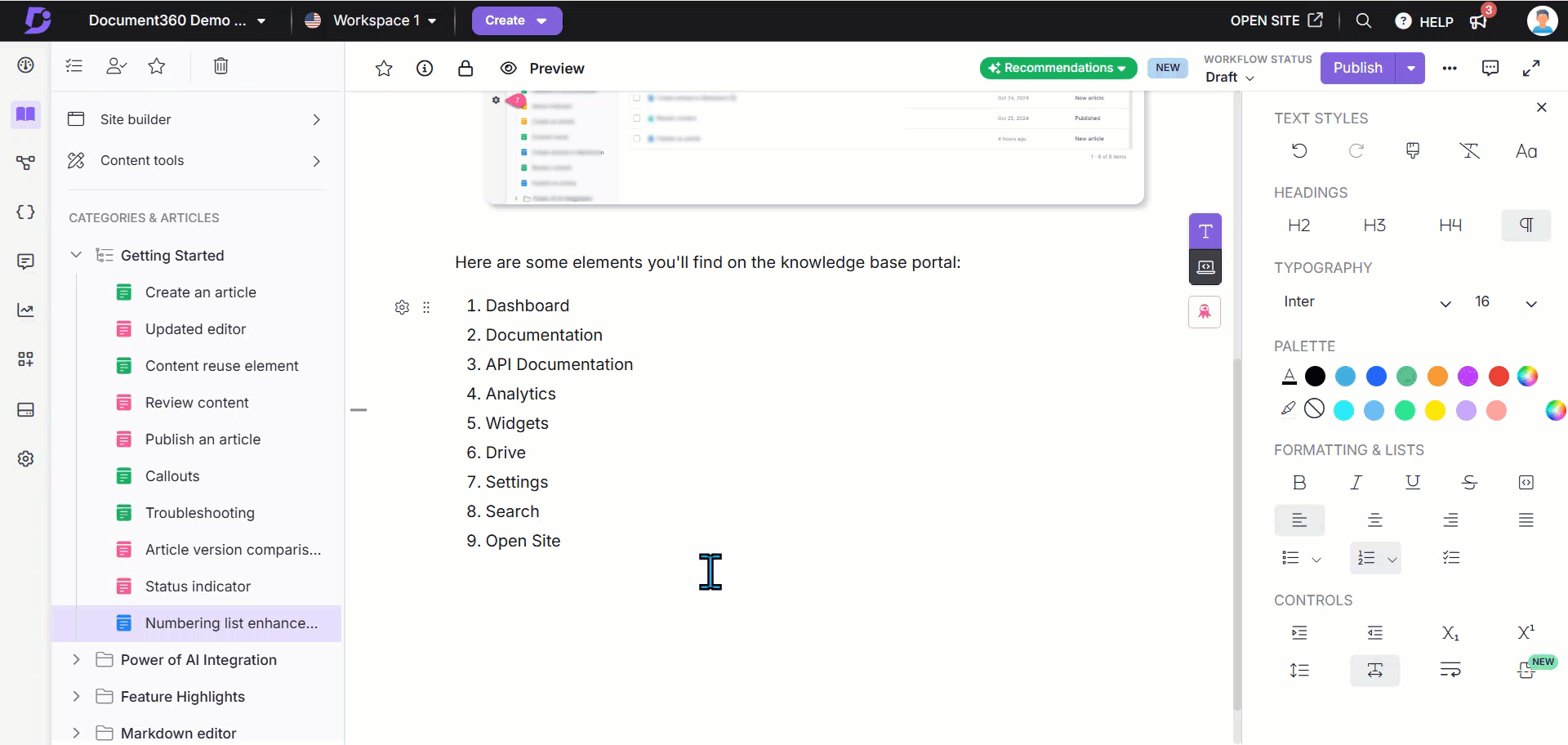L'éditeur WYSIWYG avancé combine un design léger avec de puissantes capacités d'édition de texte enrichis, prenant en charge une syntaxe Markdown spécifique. Il offre une expérience très visuelle et intuitive qui surpasse les éditeurs Markdown traditionnels tout en conservant plus de flexibilité que les éditeurs WYSIWYG.
ATTENTION
Les articles basculés de l'éditeur Markdown ou WYSIWYG vers l'éditeur WYSIWYG avancé ne peuvent pas être annulés.
Explorer l'éditeur WYSIWYG avancé
Utilisation de l'éditeur avancé WYSIWYG
Attribution d'un nom d'article
Lorsque vous rédigez un article, vous lui donnez un nom. Dans l' éditeur avancé WYSIWYG, le titre de l'article apparaît en haut de la zone de contenu de l'article. Cliquez sur le titre pour le modifier. Vous verrez les options suivantes :
Titre suggéré :
Eddy AI propose trois options de titre pour votre article. Sélectionnez le titre souhaité et modifiez-le si besoin.
Cliquez sur Générer plus de suggestions pour voir d'autres options de titre.
Utilisez les boutons J'aime () et « Je n'aime pas » () pour donner un retour sur les suggestions d'Eddy AI.
URL & Description :
URL : Modifiez l'URL de l'article dans ce champ. Par défaut, Document360 crée l'URL (également appelée slug) en fonction du titre de l'article au moment de la création. Par exemple, si le titre de l'article est « What is Document360 ? », l'URL devient
what-is-document360.NOTE
Pour plus d'informations, lisez l'article sur Change the URL of an article.
Description : Entrez une brève description de l'article.
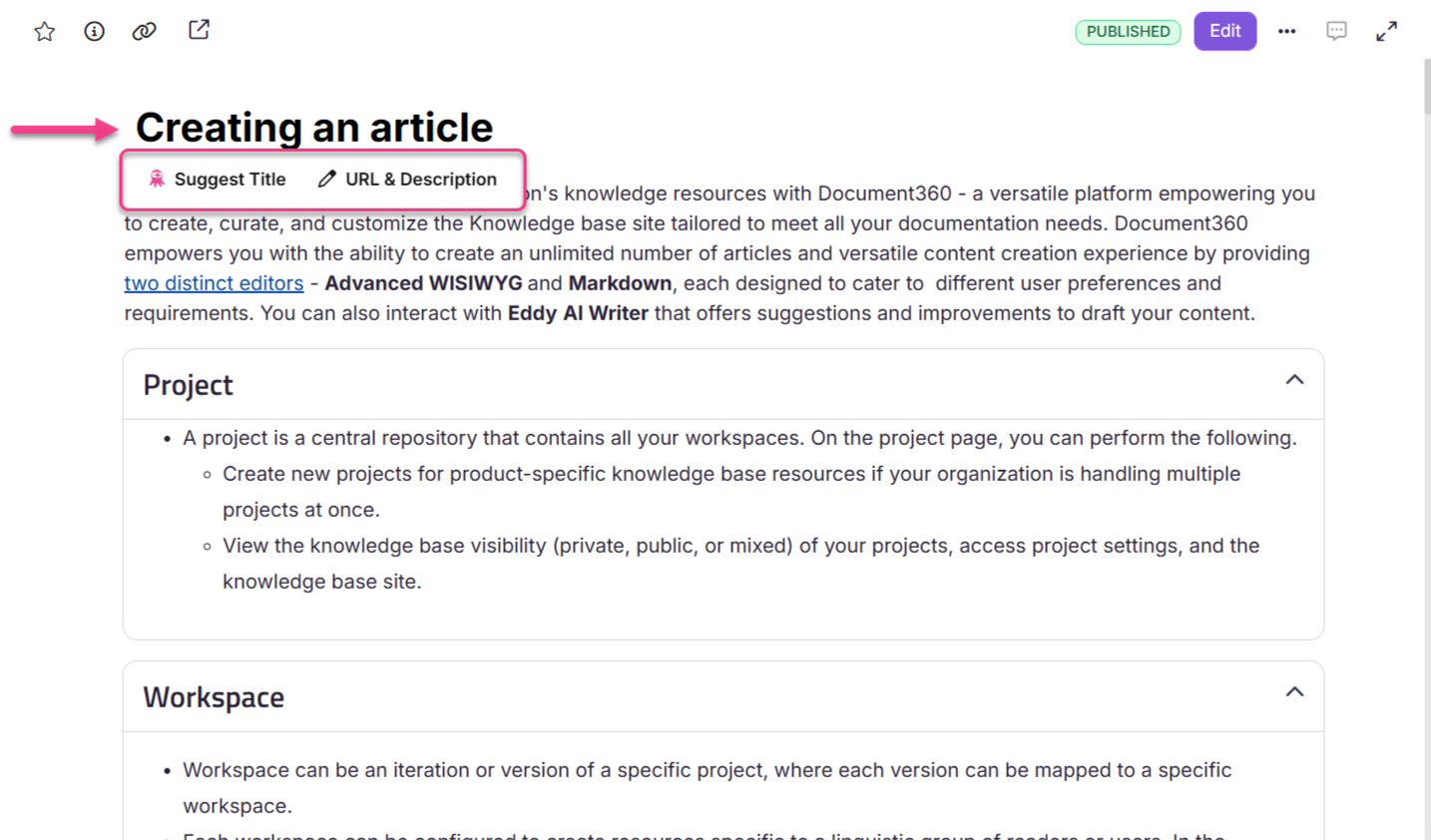
NOTE
Pour modifier les métadonnées d'article telles que SEO settings, search visibility, tags, labels, attachmentsstatus indicatorfeatured imagerelated articlespreferences, , ou deprecation, cliquez sur l'icône Plus (⋯) en haut à droite de l'éditeur, puis sélectionnez Plus d'options d'article.
Vous pouvez utiliser le menu d'insertion rapide , la commande de barre oblique et la syntaxe spécifique Markdown pour créer et modifier du contenu dans l'éditeur WYSIWYG avancé.
Menu d'insertion rapide
Le menu Insertion rapide apparaît comme une option flottante dans un bloc vide. Cela permet aux utilisateurs d'ajouter rapidement des éléments couramment utilisés à leurs articles.
Les options disponibles dans le menu Insertion rapide sont :
Eddy AI Writer () : Générez du contenu alimenté par l'IA directement dans votre article.
Liste à puces () : Insérez une liste à puces. Utilisez le menu déroulant pour sélectionner par défaut, disque, carré ou cercle.
Tableau () : Ajouter un tableau à la structure des données.
Image () : Téléchargez et insérez une image.
NOTE
Utilisez les outils disponibles pour formater l'image. Cliquez sur l'image pour ouvrir le menu de mise en forme flottant.
Vous pouvez aligner, recadrer, ajouter des bordures, des ombres, ajouter des légendes, et plus encore.
Pour plus d'informations, lisez l'article sur Image formatting in the Advanced WYSIWYG editor.
Lien () : Ajoutez un lien hypertexte. Vous pouvez aussi utiliser le
Ctrl + Kraccourci clavier.Bloc de code () : Insérer un bloc de code pour le contenu technique. Cliquez dans le bloc de code pour accéder à la barre d'outils contextuelle :
Menu déroulant de la langue : Sélectionnez la langue souhaitée
Copie : Pour copier le bloc de code
Plus : Cliquez sur Plus pour accéder à des options de mise en forme supplémentaires via le menu Barre.
NOTE
Le menu Insertion rapide n'apparaît que lorsque le bloc est vide.
Il disparaît automatiquement quand tu commences à taper.
Si vous effacez le contenu dans un bloc, le menu Insertion rapide réapparaît.
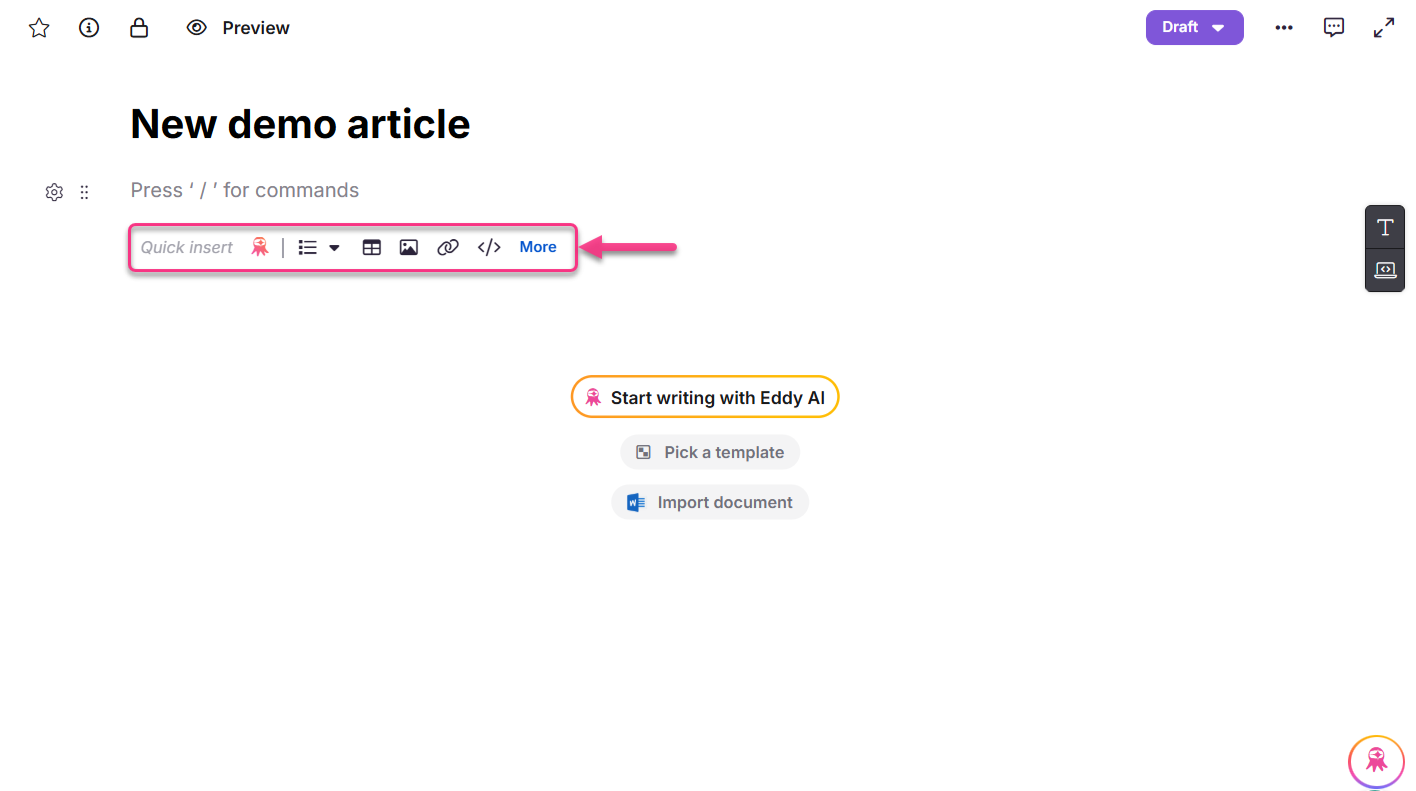
Commencez à écrire avec Eddy AI, choisissez un modèle et importez la documentation
Lorsque l'article dans l'éditeur WYSIWYG avancé est vide, vous pouvez commencer à créer votre contenu en utilisant les options suivantes :
un. Commencez à écrire avec Eddy AI
Cliquez sur Commencer à écrire avec Eddy AI.
Sélectionnez l'une des options disponibles :
Rédigez un article
Rédigez un plan d'article
Créer un article à partir d'une vidéo
Créer un article à partir d'une transcription média ou d'un fichier texte
Saisissez le sujet ou le sujet que vous souhaitez souhaiter.
L'IA génère un premier brouillon basé sur les options sélectionnées et les informations fournies.
NOTE
Pour plus d'informations, lisez l'article sur AI Writer.
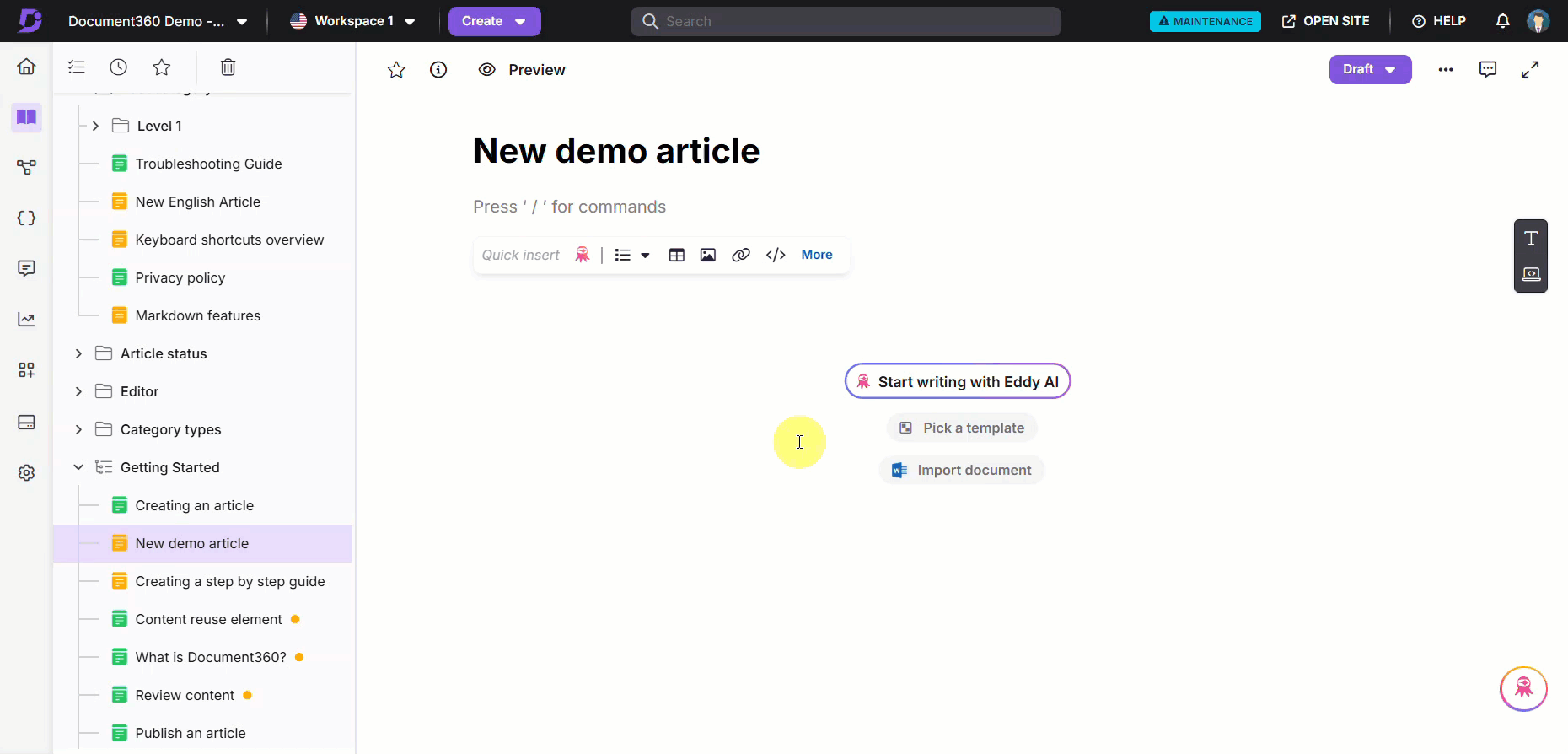
b. Choisissez un modèle
Cliquez sur Choisir un modèle.
Un panneau apparaîtra avec des modèles disponibles.
Sélectionnez le modèle souhaité et prévisualisez-le.
Cliquez sur Utilisez ce modèle pourstructurer votre article avec un contenu prédéfini.
Le nom et le slug de l'article s'affichent automatiquement en utilisant le titre du modèle.
NOTE
Pour plus d'informations, lisez l'article sur Templates.
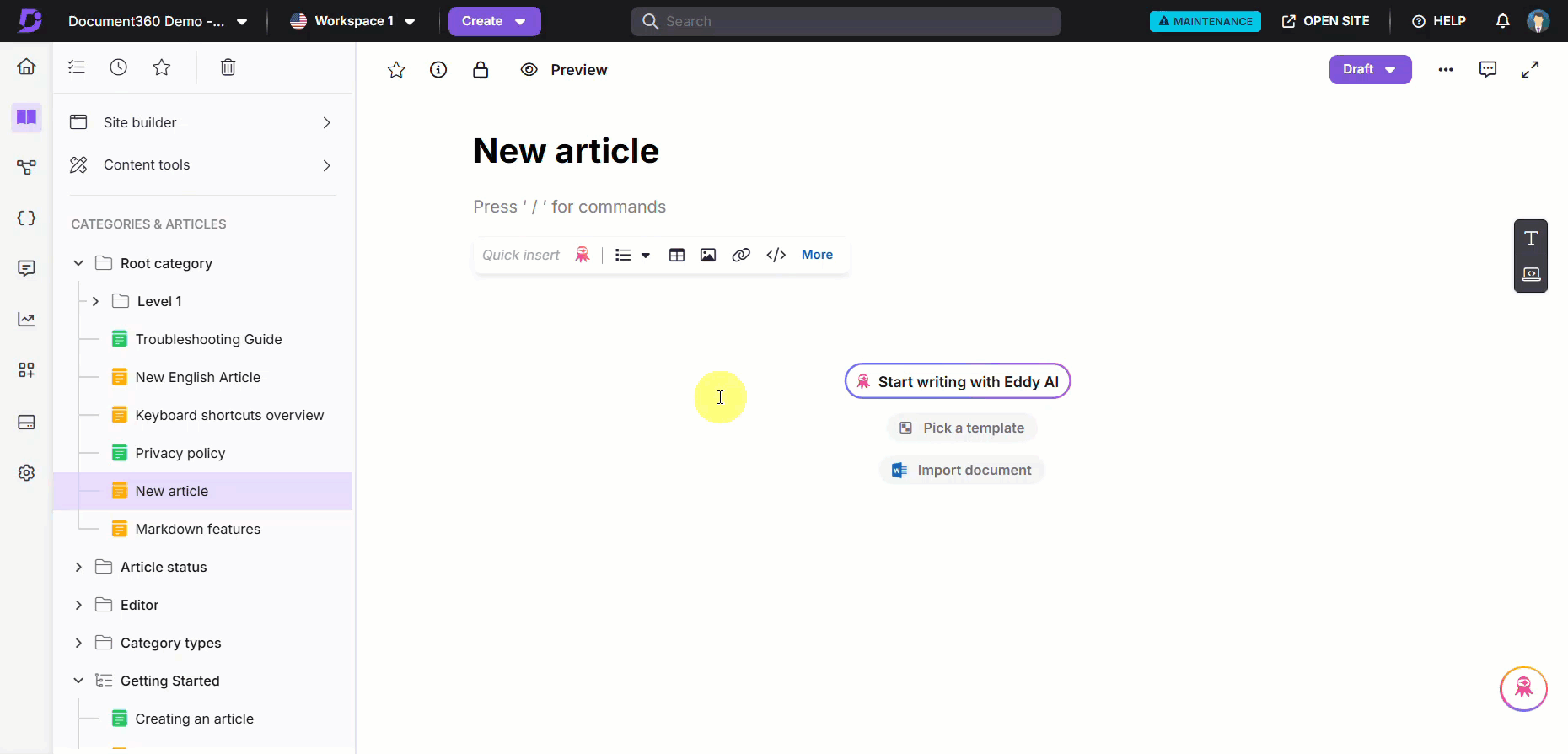
C. Document d'importation
Cliquez sur Importer le document.
Le panneau d'Importation apparaîtra.
Téléverser un
.docxfichier en utilisant le glisser-déposer ou téléverser un fichier ouune option.Le nom de l'article et le slug seront générés automatiquement en fonction du nom du fichier téléchargé.
NOTE
Les options Commencer à écrire avec Eddy AI, Choisir un modèle et Importer la documentation apparaîtront en bonne place lorsque l'éditeur d'article est vide.
Une fois que vous commencez à taper manuellement, les options disparaissent.
Si vous effacez le contenu dans l'éditeur, ces options réapparaissent pour un accès facile.
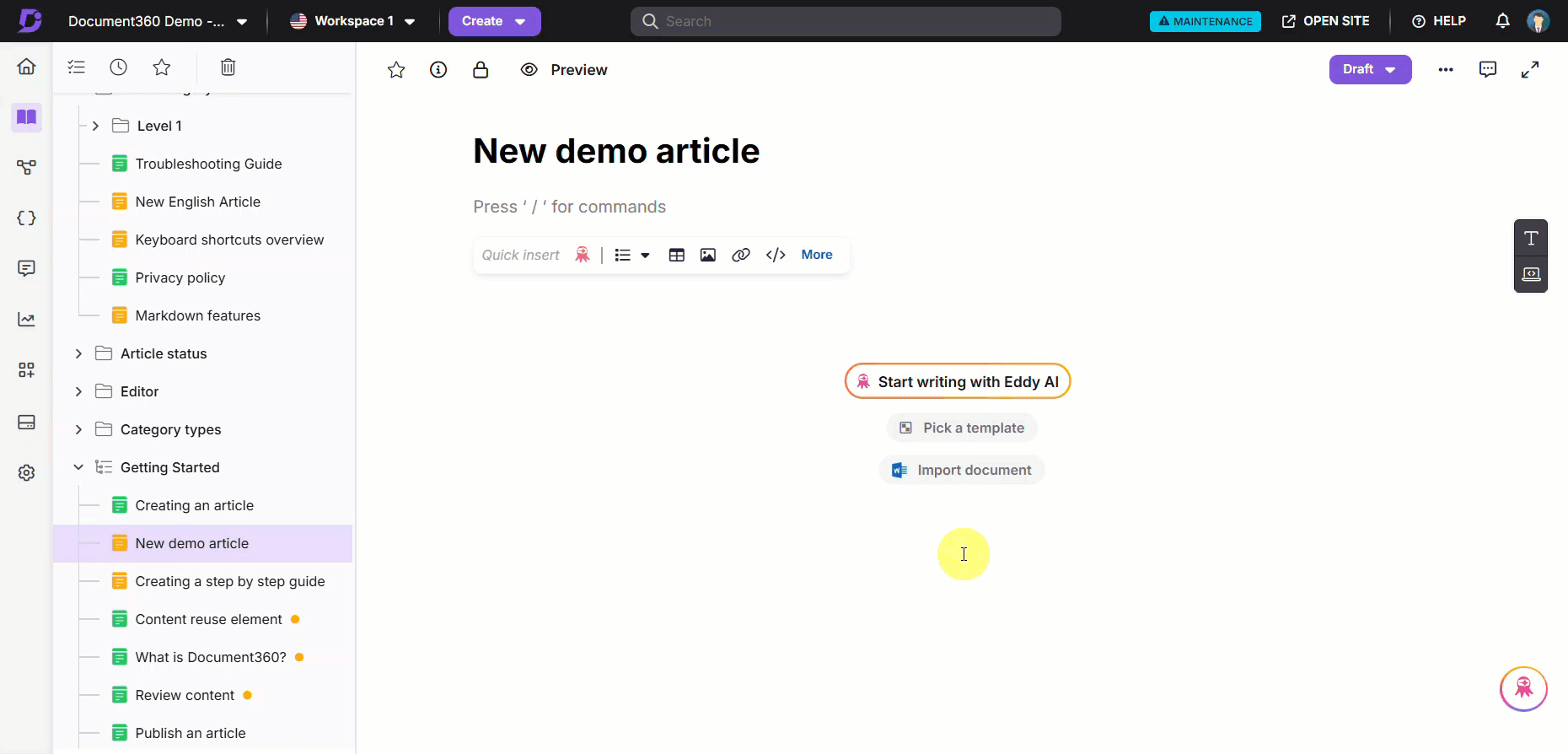
Ordres de barrage
Tapez / dans l'éditeur, une liste d'options apparaît. Vous pouvez aussi chercher les options en tapant les noms des commandes. Cliquez sur la commande désirée ou appuyez sur la touche Entrée pour sélectionner la commande.
NOTE
Assurez-vous de taper
/au début d'une ligne ou après un espace. Les options n'apparaîtront pas si vous l'écrivez immédiatement après un personnage. Vous pouvez naviguer à travers chaque commande et section en barre à l'aide des flèches haut, bas, droite et gauche.
Vous pouvez aussi facilement accéder à Eddy AI Writer directement depuis le haut du menu barre postale. De plus, les options de commande de barre oblique sont réparties en trois sections :
Format | Insertion | Réutilisation du contenu |
|---|---|---|
Cap 2 | Image | Variables |
Cap 3 | Capture d'écran | Extraits |
Cap 4 | Vidéo | Glossaire |
Liste numérotée | Enregistrer la vidéo | |
Liste multi-niveaux | Démonstration interactive | |
Liste à puces | Lien | |
Liste de contrôle | Fichier | |
Code en ligne | Tableau | |
Saut de page | Séparateur | |
Accordéon | ||
Appel | ||
Note privée | ||
Bloc de codes | ||
Tabs | ||
FAQ | ||
Latex | ||
Emoji |
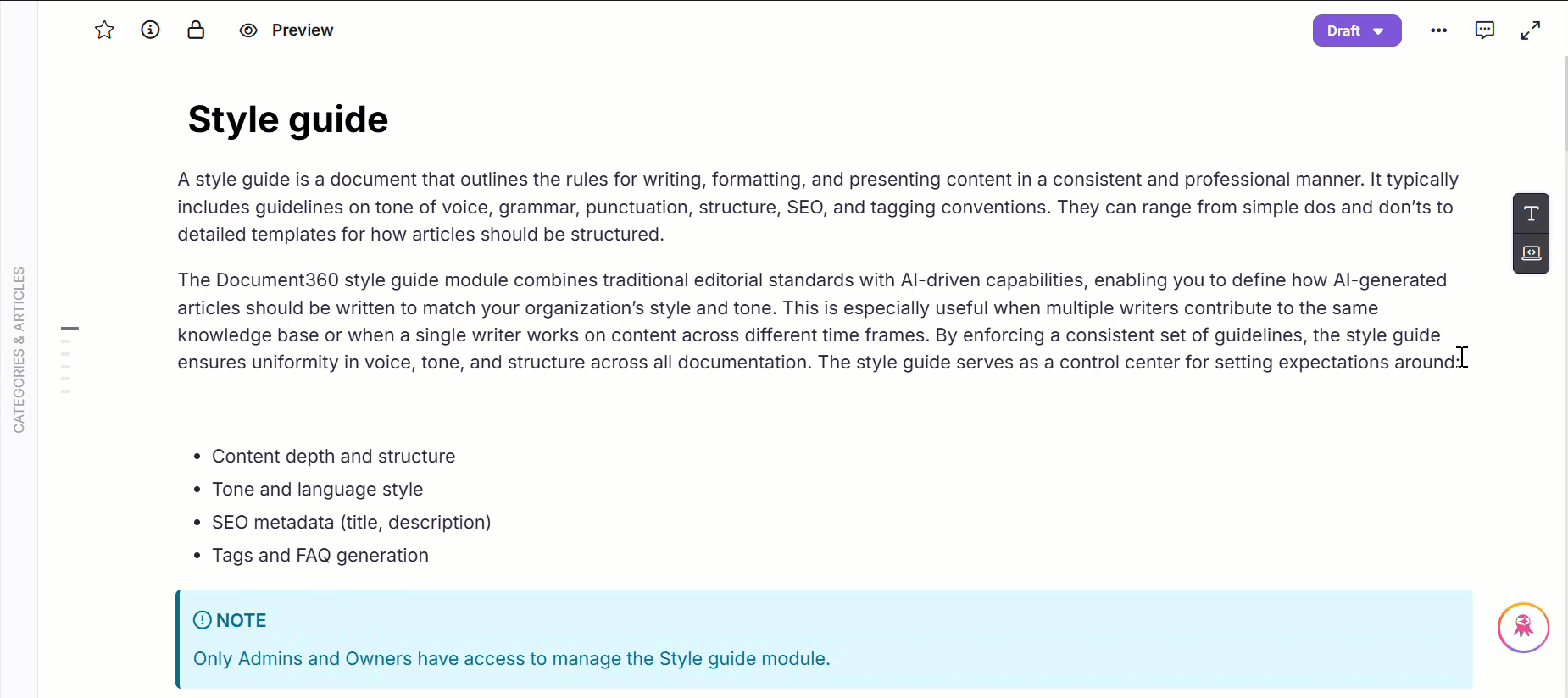
NOTE
Tableaux
Lors de la sélection
/tabledans le menu barre, un sous-menu apparaît avec une palette en forme de grille :
La sélection par défaut est un
3 × 3tableau.Vous pouvez insérer jusqu'à une
10 × 10table en utilisant la palette.Utilisez les touches du clavier ou de la souris pourmodifier la sélection.
Après la création de table, vous pouvez ajouter plus de lignes et de colonnes en utilisant l' icône + . Pour plus d'informations, lisez le Tables in Advanced WYSIWYG editorfichier .
Séparateurs
Lors de la sélection
/dividerdans le menu barre oblique, un sous-menu apparaît affichant trois styles de séparation :
Solide (par défaut)
Pointé
Pointillé
Syntaxe Markdown
L'éditeur WYSIWYG avancé prend en charge une large gamme de syntaxes Markdown ; pour une liste détaillée, lisez l'article sur les bases de Markdown.
Par exemple, si vous souhaitez ajouter un Titre 2, tapez la syntaxe suivante :
## Markdown syntax. La syntaxe sera rendue et l'En-tête 2 sera ajouté instantanément.
NOTE
La syntaxe Markdown ne fonctionne que lorsque vous la tapez manuellement. Elle ne sera pas rendue lorsque vous copiez-collez la syntaxe.
Pour consulter la liste des syntaxes Markdown non prises en charge, lisez l'article sur Advanced WYSIWYG editor basics.
Barre d'outils
Pour modifier la mise en page ou l'apparence du contenu, utilisez les options de formatage riches de l'éditeur Advanced WYSIWYG.
Lors de la modification dans l'éditeur WYSIWYG avancé, cliquez sur l' icône Formater () à droite du panneau éditeur.
NOTE
En sélectionnant l'option Épingler (), vous pouvez ancrer la barre d'outils sur le côté droit de l'interface de l'éditeur. Lorsque la barre d'outils est épinglée, l' arbre des catégories reste élargi au fur et à mesure que vous naviguez entre les articles, ce qui facilite le passage entre eux sans étendre l'arbre de catégories à chaque fois, tout en gardant la barre de mise en forme épinglée dans l'éditeur.
Sur les écrans plus petits (en dessous de 1280 px), l'arbre des catégories s'effondre automatiquement lorsque vous passez d'un article à l'autre.
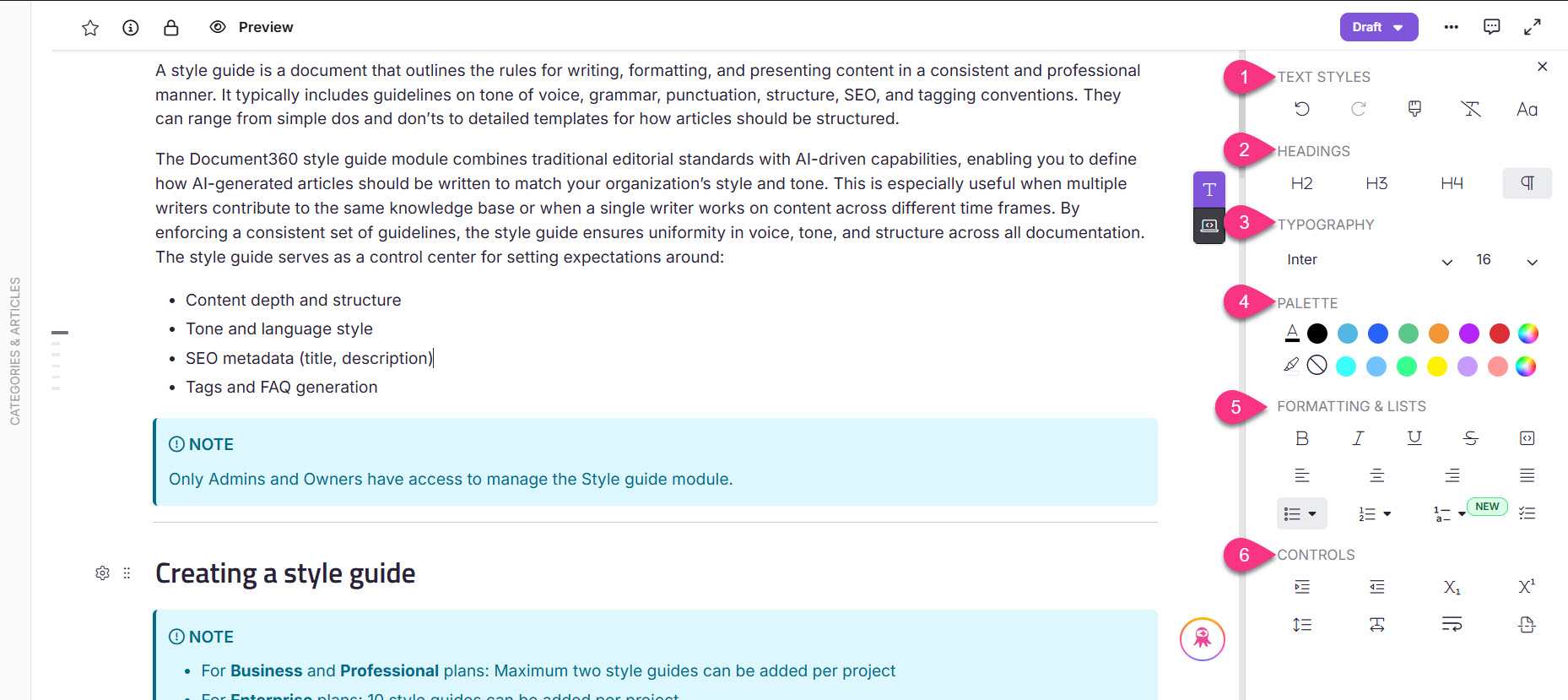
1. Styles de texte
Annuler () : Pour inverser la dernière action.
Refaire () : Pour réappliquer la dernière action annulée.
Format painter () : Copier et appliquer la mise en forme d'une partie du texte à une autre.
Clear () : Pour supprimer tout style du texte sélectionné.
Lettercase () : Pour changer la maiuscule du texte.
2. Titres
: Pour appliquer le style H2 (Titre 2) au texte sélectionné.
: Pour appliquer le style H3 (Titre 3) au texte sélectionné.
: Pour appliquer le style H4 (Titre 4) au texte sélectionné.
Paragraphe () : Appliquer le style de paragraphe standard au texte sélectionné.
3. Typographie
Famille de polices : Pour sélectionner la police du texte.
Taille de la police : Pour ajuster la taille du texte sélectionné.
NOTE
Lorsque vous insérez le contenu dans l'éditeur WYSIWYG avancé, le type de police sera défini par défaut sur Verdana .
Pour modifier les paramètres de police dans votre base de connaissances, naviguez jusqu'à () dans la barre de navigation de gauche.
Dans le panneau de navigation de gauche, naviguez jusqu' Knowledge base site à > Customize site.
Dans le menu déroulant de la police du site , sélectionnez la police souhaitée.
4. Palette
Couleur de police : Pour changer la couleur du texte sélectionné.
Couleur d'arrière-plan : Pour définir une couleur d'arrière-plan pour le texte sélectionné.
5. Mise en forme et listes
Gras () : Mettre en gras le texte sélectionné.
Italique () : Pour mettre en italique le texte sélectionné.
Souligner () : Pour souligner le texte sélectionné.
Barrage() : Pour appliquer un passage rayé au texte sélectionné.Inline code() : Pour ajouter du code en ligne au texte.Aligner à gauche () : Pour aligner le contenu du texte avec la marge gauche.
Centre () : Pour centrer votre contenu textuel.
Aligner à droite () : Pour aligner le contenu du texte avec la marge droite.
Justifier () : Répartir le contenu textuel équitablement entre les marges.
Liste à puces () : Pour ajouter une liste indiquée par des symboles pour chaque élément.
Liste numérotée () : Pour ajouter une liste notée par la numérotation pour chaque élément.
Liste de numérotation multi-niveaux (
) : Pour ajouter une liste notée par une numérotation multi-niveaux pour chaque élément.
Liste de contrôle () : Pour ajouter une liste indiquée de cases à cocher que les utilisateurs peuvent marquer comme complète ou incomplète.
6. Commandes
Augmenter le recoin () : Pour éloigner le contenu de la marge.
Diminuer le retrait () : Pour rapprocher le contenu de la marge.
Indice () : Pour abaisser le texte sous la ligne de base.
Exposer () : Pour élever le texte au-dessus de la ligne de base.
Hauteur de ligne () : Pour choisir l'espacement entre les lignes.
Espace des lettres () : Pour changer l'espacement entre les lettres.
Saut de ligne () : Pour passer à la ligne suivante.
Saut de page () : Pour spécifier où terminer la page actuelle et commencer la page suivante tout en exportant le contenu en PDF.
ASTUCE PRO
Pour changer le niveau de votre liste à puces ou numérotée, vous pouvez utiliser soit les contrôles Augmenter le indentation () soit Diminuer le retrait () depuis la barre d'outils. Sinon, utilisez les raccourcis clavier Tab pour augmenter l'indentation ou Shift+Tab pour diminuer l'indentation.
Trouver et remplacer
Pour utiliser la fonction Trouver et Remplacer dans l'éditeur avancé WYSIWYG :
Cliquez sur l' icône Plus () en haut à droite.
Sélectionnez Trouver et remplacer dans le menu.
NOTE
Pour plus d'informations, lisez l'article sur Find and replace.
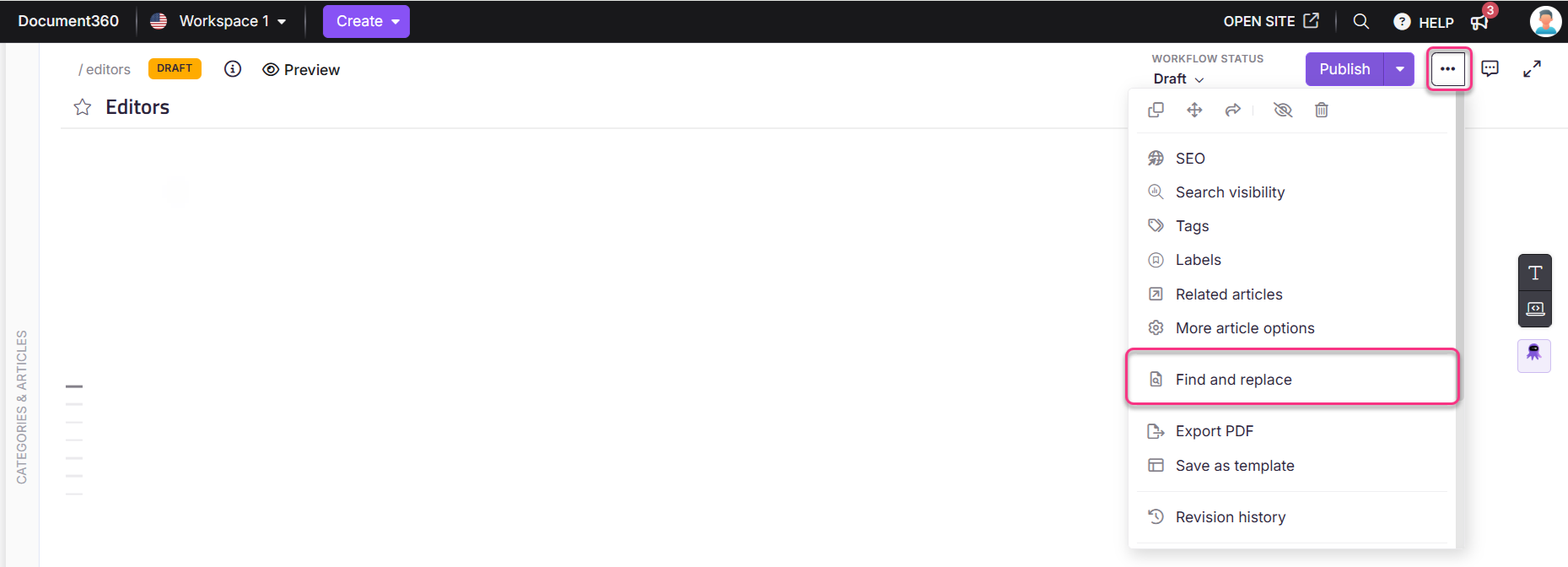
Insertion de modèles FAQ dans l'éditeur WYSIWYG avancé
Pour insérer des modèles FAQ dans l'éditeur WYSIWYG avancé :
Naviguez vers l'emplacement souhaité dans l'article.
Tapez la commande
/FAQsBarre et sélectionnez la FAQ dans la liste.Document360 ajoute trois modèles d'accordéon FAQ à votre article.
Dans les modèles de FAQ insérés, vous pouvez effectuer les options suivantes :
Paramètres () : Cliquez pour personnaliser les modèles FAQ selon vos préférences.
Expand/Collapse () : Cliquez pour agrandir ou faire combler les accordéons FAQ.
Supprimer () : Cliquez pour supprimer toute la section FAQ.
Ajouter une question () : Cliquez entre les FAQ pour insérer des FAQ personnalisées supplémentaires.
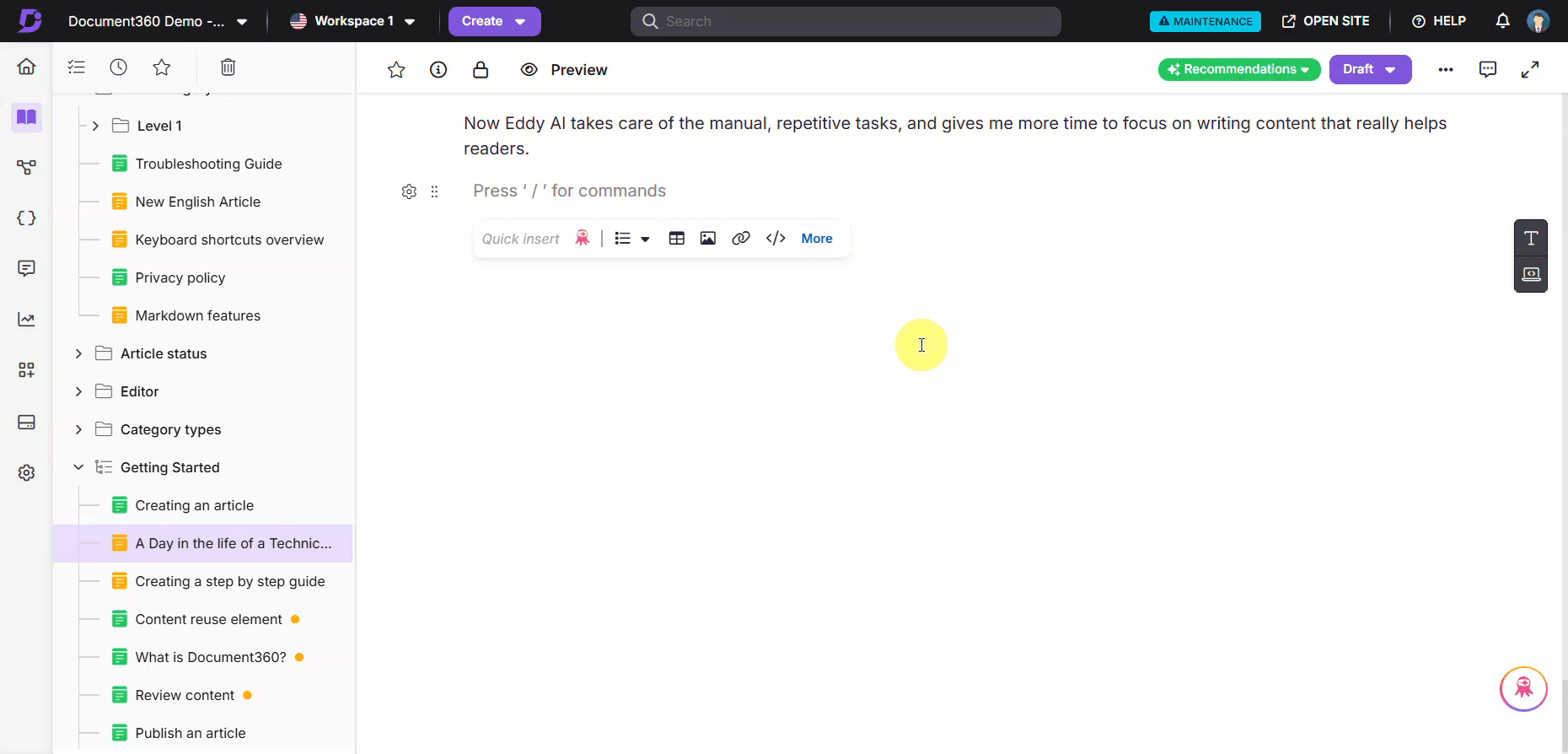
NOTE
Les modèles de FAQ sont différents du générateur de FAQ IA.
Pour plus d'informations, lisez l'article AI FAQ generator.
Vue de code ()
Permet de visualiser et modifier le contenu au format HTML.
Lorsque vous passez en vue code, l'éditeur formate automatiquement le HTML pour une meilleure lisibilité. Cette mise en forme standardise l'indentation et l'espacement sans modifier la structure HTML sous-jacente.
La mise en forme automatique s'exécute à chaque fois que vous entrez en vue code. Les blocs HTML et script personnalisés ne sont pas affectés, et la mise en forme n'est pas appliquée lors de la sauvegarde ou de la publication.
Passer à la vue Code vous permet d'ajouter des éléments HTML personnalisés, d'appliquer des styles en ligne ou d'effectuer des ajustements précis.
Utilisez Ctrl + F pour effectuer une recherche persistante dans la vue Code :
Appuyez sur Entrée pour accéder à la prochaine occurrence du terme de recherche.
Appuyez sur Majers + Entrée pour accéder à l'occurrence précédente.
Dans le panneau de vue Code , l' More icône () est désactivée.
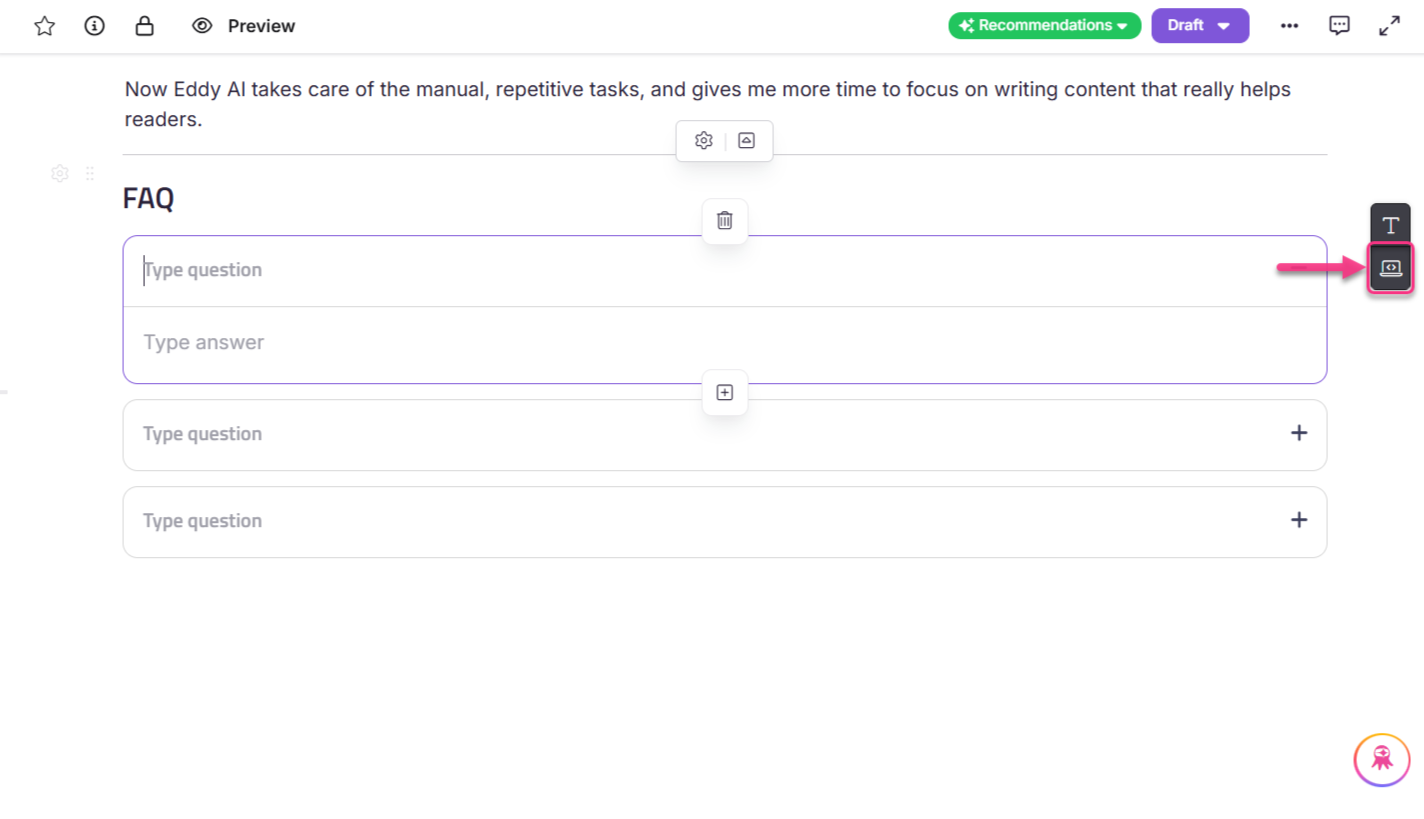
NOTE
Vous devez cliquer sur le bouton Enregistrer pour enregistrer les modifications effectuées dans la vue du code.
Les listes Ordered et Unordered manquent d'ordre séquentiel.
Les types de listes imbriquées ne sont pas pris en charge dans les scénarios suivants :
Quand le contenu est copié-collé.
Dans certains scénarios de migration de contenu.
Ajout d'un commentaire en ligne dans l'éditeur WYSIWYG avancé
Naviguez vers l'article souhaité dans le portail de la base de connaissances.
Sélectionnez le texte souhaité pour ajouter un commentaire, et un menu flottant apparaîtra.
Cliquez sur l' icône Commentaire () depuis le menu flottant.
Utilisez des outils de mise en forme basiques comme le gras et les listes. De plus, utilisez le symbole @ pour mentionner les membres de votre équipe projet si nécessaire.
Une fois terminé, cliquez sur l' icône Envoyer ().
NOTE
Pour désactiver ce mode, allez au portail de la base de connaissances, Documentation () dans la barre de navigation de gauche.
Dans le panneau de navigation de gauche, naviguez vers Outils de contenu > Concepteur de workflow. Passez la souris sur le statut souhaité, cliquez sur l'icône Modifier (✎) et désactivez le bouton de lecture seule .
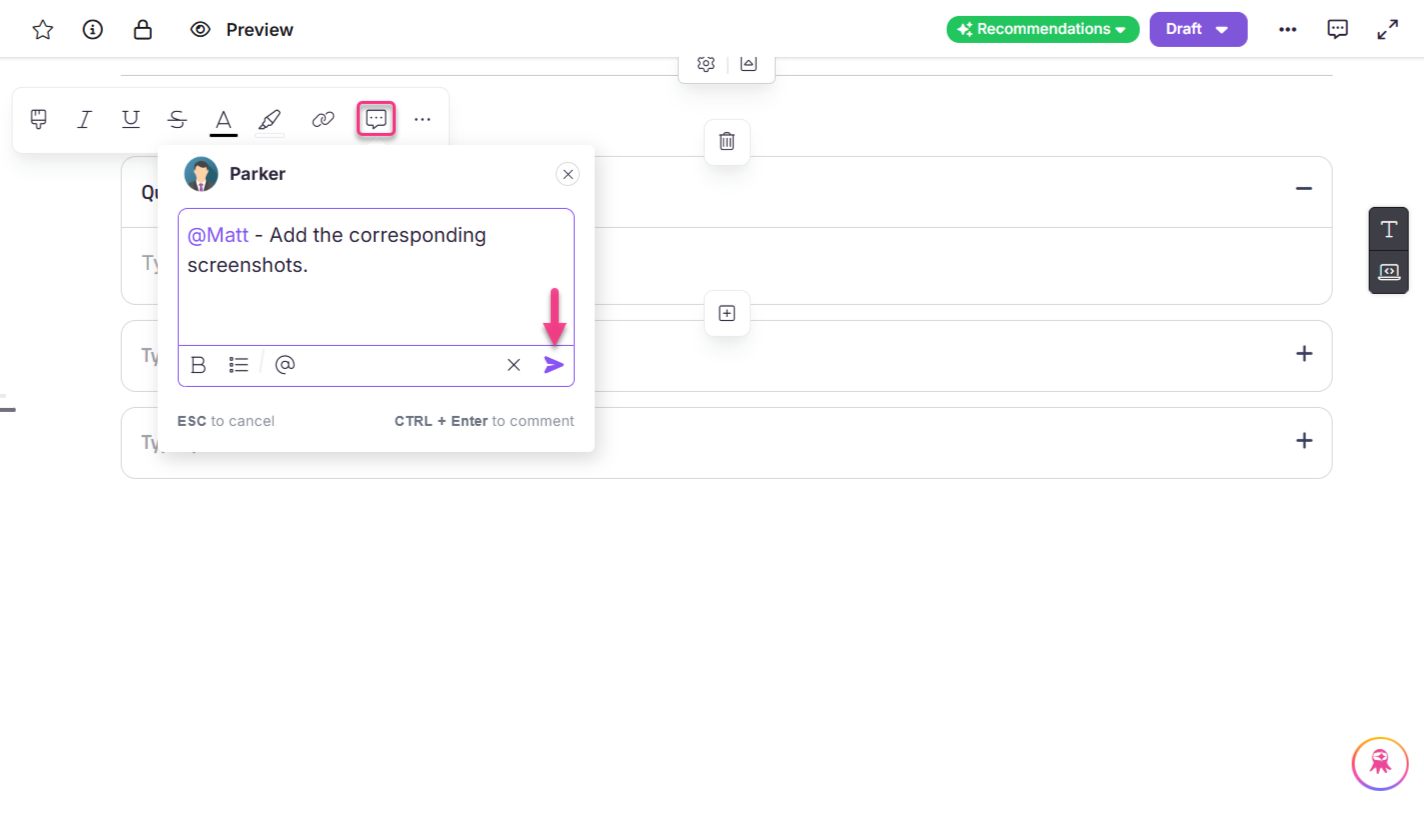
Pour consulter tous les commentaires d'un article :
Naviguez vers l'article souhaité.
Cliquez sur l' icône Commentaire () située à droite, près du bouton de publication.
Le panneau Commentaires apparaîtra. Utilisez le menu déroulant en haut pour filtrer les options, telles que Tous les commentaires, commentaires mentionnés, commentaires ouverts et commentaires résolus.
Ici, vous pouvez répondre aux commentaires.
NOTE
Pour plus d'informations, lisez l'article sur Reviewing an article using Inline comments
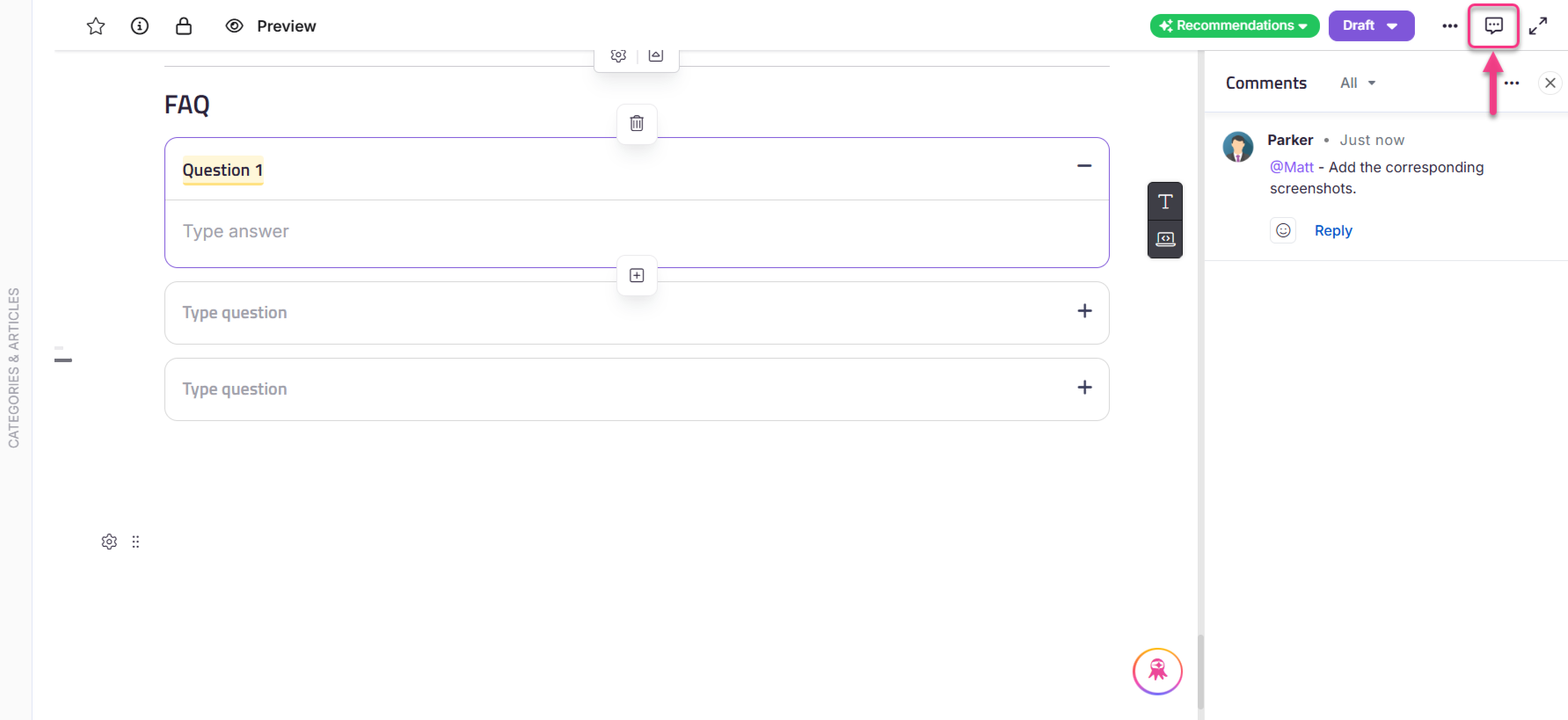
Utilisation de listes numérotées et multi-niveaux dans l'éditeur avancé WYSIWYG
Dans l' éditeur avancé WYSIWYG, vous pouvez ajouter à la fois des listes numérotées et des listes multi-niveaux pour organiser efficacement votre contenu.
Création d'une liste numérotée
Vous pouvez créer une liste numérotée en utilisant l'une des méthodes suivantes :
Méthode 1 :
Tapez l'un des éléments suivants suivi d'un espace, selon vos besoins : 1., a., A.i., , I., (α)., , 1), a), oui)
Méthode 2 :
Utilisez la commande de barrage (/) :
/numbered list– pour ajouter une liste numérotée. Passez la souris sur la liste numérotée dans le menu barre oblique pour voir les options de liste disponible./multi-level list– pour ajouter une liste à plusieurs niveaux. Passez la souris sur la liste multi-niveaux dans le menu à barre oblique pour voir la liste des options de liste multi-niveaux.
Méthode 3 :
Sélectionnez le contenu souhaité et appuyez sur
Ctrl + Shift + Oou.Ctrl + Shift + 7Par défaut, la liste numérotée commence par
1.,2.,3., et ainsi de suite.
Styles de liste disponibles
Formats de listes numérotées
Les styles de listes numérotées suivants sont disponibles :
Format | Exemple | Description |
|---|---|---|
Numérique | 1., 2., 3. | Utilise des chiffres arabes standards. |
En minuscules alphabétiques | a., b., c. | Utilise des lettres anglaises minuscules. |
Lettres majuscules | A., B., C. | Utilise des lettres anglaises majuscules. |
Lowercase Roman | i., ii., iii. | Utilise des chiffres romains minuscules. |
Uppercase Roman | I., II., III. | Utilise des chiffres romains majuscules. |
Grec minuscule | a., b., c. | Utilise des lettres grecques minuscules. |
Numérique (avec parenthèses) | 1), 2), 3) | Utilise des chiffres suivis d'une parenthèse de clôture. |
En minuscules alphabétiques (avec des parenthèses) | a), b), c) | Utilise des lettres minuscules accompagnées d'une parenthèse de clôture. |
Roman minuscule (avec parenthèses) | i), ii), iii) | Utilise des chiffres romains minuscules suivis d'une parenthèse de clôture. |
Formats de listes multi-niveaux
Vous pouvez choisir parmi quatre types de listes à niveaux multiples :
Format painter dans l'éditeur WYSIWYG avancé
Le Format Painter dans Document360 vous aide à copier et appliquer rapidement la mise en forme du texte d'une section à une autre, ce qui fait gagner du temps et garantit la cohérence de votre contenu.
Vous pouvez accéder au Format Painter depuis les emplacements suivants dans l'éditeur WYSIWYG avancé :
Menu de format
Menu bulles qui apparaît lorsque vous sélectionnez du texte
Utilisation du Format Paintre
Pour utiliser le Format Painter :
Dans l'éditeur WYSIWYG avancé, sélectionnez le texte source dont vous souhaitez copier.
Cliquez sur l'icône Formater () depuis le menu de formatage ou bulle.
Le curseur changera en icône de pinceau, indiquant que le Format est actif.
Appliquez la mise en page copiée en :
Cliquer sur un mot ou une lettre dans le texte cible (cela concerne uniquement le mot entier).
En glissant la souris pour surligner une sélection.
Sélectionner un bloc entier de texte.
Une fois la mise en forme appliquée ou le Format painter annulé, le curseur revient à la normale.
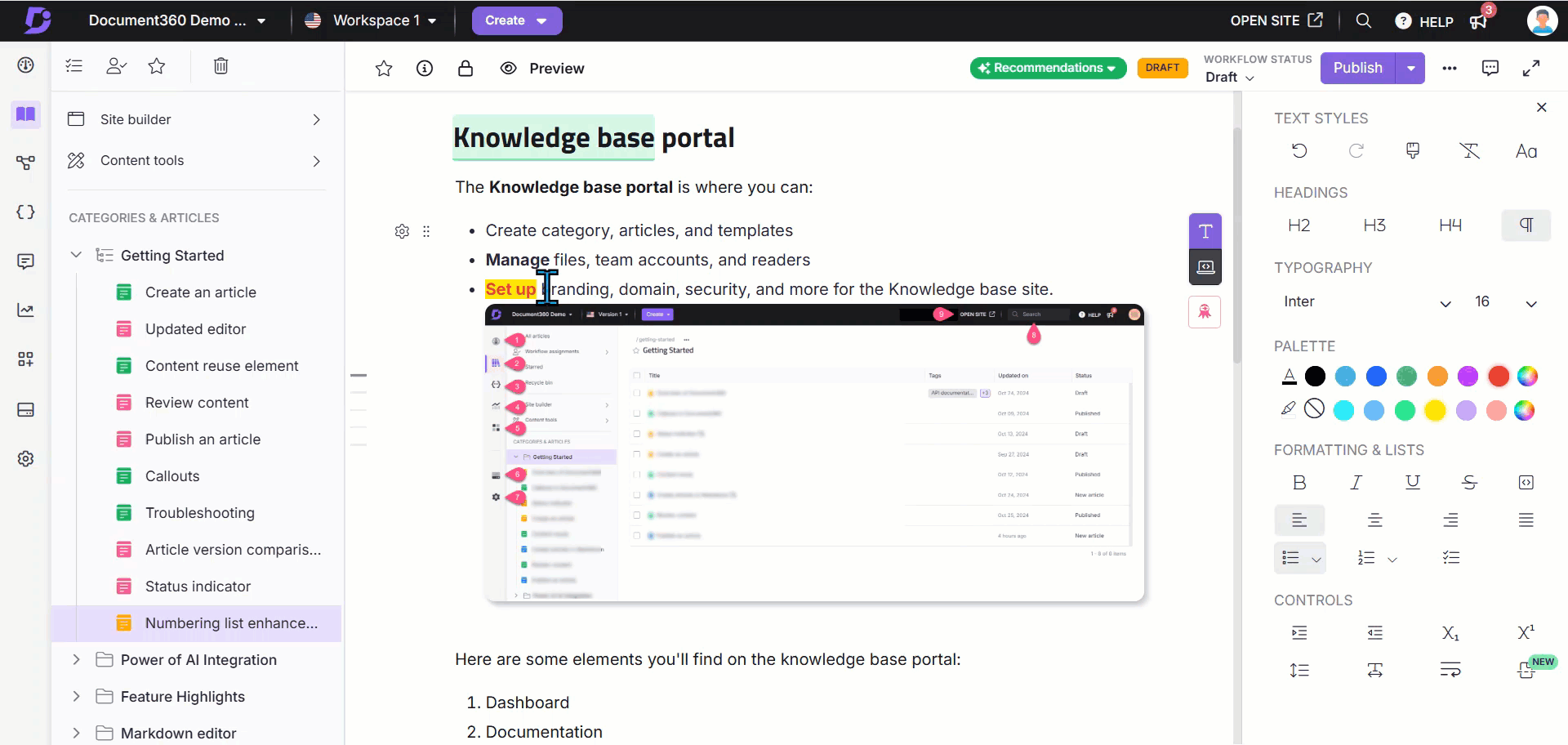
Mise en forme qui sera copiée
Seule la mise en forme au niveau du texte sera copiée. Cela inclut :
Type, taille et couleur de police
Gras, Italique, Souligné, Barré
Espacement des lettres
Couleur d'arrière-plan (surligne)
NOTE
Pour les titres, l'étiquette d'en-tête sera également copiée, mais seulement si l'ensemble du bloc est sélectionné.
Le style copié est basé sur le premier caractère du texte source sélectionné.
Annulation du Format Painter
Le Format Painter sera désactivé si vous :
Cliquez n'importe où en dehors de l'éditeur.
Appuyez sur Esc.
Effectuez toute autre action dans l'éditeur ou Categories & Articles le volet.
Cliquez sur l'icône active Formater Painter dans le menu Format.
NOTE
Appuyez ou
Ctrl + Zcliquez sur l'icône Annuler () dans le menu Formatage pour annuler la mise en forme appliquée.Appuyez ou
Alt + Shift + Vcliquez sur l'icône Effacer () dans le menu Formatage pour effacer la mise en forme du texte sélectionné.
Raccourcis clavier pour Format Painter
Les raccourcis clavier pour utiliser Format Painter sont :
Action | Raccourci |
|---|---|
Formatage de la copie |
|
Appliquer la mise en forme |
|
Mise en page claire |
|
Annuler le format peintre |
|
Choix de mise en forme pour coller depuis Microsoft Word
En collant du contenu depuis Microsoft Word, vous pouvez conserver ou effacer la mise en forme, y compris des éléments comme des listes, des tableaux, des indentations et des polices.
Cliquez sur Coller avec la mise en forme pour conserver le format du contenu depuis Microsoft Word.
Cliquez sur Coller en texte brut pour effacer le format du contenu depuis Microsoft Word.
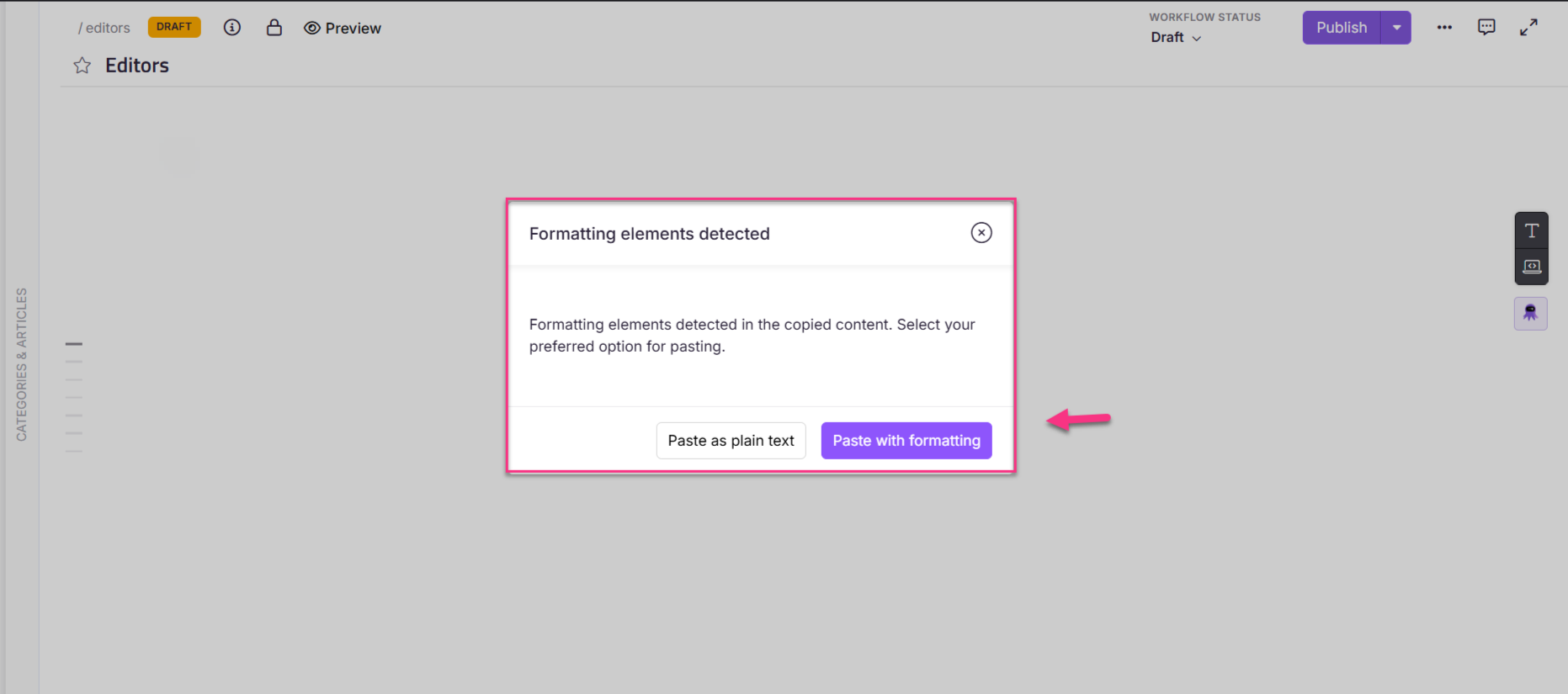
Dépannage
Impossible de modifier la section article en raison de balises HTML non prises en charge
Ce problème survient lorsqu'un article est converti de l'éditeur WYSIWYG vers l'éditeur WYSIWYG avancé, ce qui entraîne des balises HTML non prises en charge.
Étapes à résoudre :
Pour éviter cela, évitez de convertir des articles de l'éditeur WYSIWYG standard vers l'éditeur WYSIWYG avancé.
À la place, importez ou copier-collez directement du contenu dans l'éditeur WYSIWYG avancé pour éviter les problèmes de mise en forme.
Si le problème s'est déjà produit, examinez la vue de code de l'article et supprimez toute balise HTML non prise en charge. Ces tags sont généralement enveloppés dans le
<editor360-custom-block>tag. Supprimer cette balise restaurera la fonctionnalité d'édition et résoudra le problème.
FAQ
Est-il possible d'ajouter un bloc de code sans aucun titre ?
En utilisant l'éditeur WYSIWYG avancé, il n'est pas possible d'ajouter un bloc de code sans nom ou en-tête. Cependant, si vous souhaitez masquer le nom d'un bloc de code, vous pouvez utiliser du code CSS personnalisé dans les paramètres CSS & JavaScript personnalisés . Notez également que ce changement s'appliquera à tous les blocs de code de votre site de base de connaissances.
Vous pouvez utiliser l'éditeur Markdown pour ajouter un bloc de code sans nom ni titre.
Comment puis-je ajouter des espaces dans les formules LaTeX ?
Pour insérer des espaces dans les formules LaTeX, utilisez \; (une barre oblique inversée suivie d'un point-virgule) entre les termes.
Exemple :Area = length\;*\;width
Sortie :
Pourquoi la mise en forme du contenu de l'article est-elle incohérente ?
Des incohérences de mise en forme surviennent lorsque le contenu est copié-collé à partir de sources externes, conservant des styles originaux qui entrent en conflit avec la mise en forme par défaut de l'article. Pour garantir une mise en forme uniforme dans tout votre article, suivez les étapes ci-dessous :
Sélectionnez l'intégralité du contenu de l'article. Cliquez sur l'option Effacer la mise en forme disponible dans le menu Formatage pour supprimer les styles hérités appliqués au contenu tout en conservant la structure de l'article.
Après avoir effacé la mise en forme, réappliquez manuellement les styles nécessaires tels que les titres, les listes ou le texte en gras si nécessaire.
Supprimer la mise en forme garantit que le contenu s'affiche de manière cohérente en modes clair et sombre sur le site de la base de connaissances.
Comment puis-je ajouter de la numérotation à mon contenu dans l'éditeur WYSIWYG avancé ?
Vous pouvez ajouter la numérotation à votre contenu de trois façons :
Type et presse : Tapez
1.et appuyezspacepour commencer la numérotation.Raccourci clavier : Sélectionnez le contenu souhaité et utilisez le raccourci
Ctrl + Shift + 7ouCtrl + Shift + O.Menu de format : Sélectionnez le contenu désiré, allez dans Formater (), et choisissez l'icône Liste numérotée ().
Vous pouvez choisir parmi différents styles de numérotation, notamment Default (1, 2, etc.), Alpha inférieur, Grec inférieur, Romain inférieur, Alpha supérieur et Romain supérieur.
Comment supprimer un bloc d'accordéon dans l'éditeur ?
Vous pouvez supprimer un bloc accordéon de deux manières :
Supprimez tout le contenu de l'accordéon et appuyez sur la touche Retour arrière.
Passez la souris sur le bloc accordéon, cliquez sur la poignée de glisser (six points à gauche), puis appuyez sur Supprimer ou utilisez l'option supprimer depuis la barre d'outils qui apparaît lorsque vous survolez la poignée de glisser.
Quelles sont les différentes façons de créer des sections FAQ dans Document360, et comment Accordéon, les modèles FAQ et le générateur de FAQ AI se comparent-ils ?
Dans Document360, il existe trois façons de créer des sections FAQ : accordéon, modèles FAQ et générateur de FAQ IA. Les trois utilisent un format de type accordéon, mais diffèrent dans la manière dont le contenu est ajouté et géré. Bien que les accordéons soient entièrement manuels, les modèles de FAQ fournissent une structure, et le générateur de FAQ IA crée du contenu basé sur l'article.
Accordéon | Modèles FAQ | Générateur de FAQ IA |
|---|---|---|
Ajoutez manuellement chaque élément accordéon en utilisant le menu | Insérez un squelette FAQ prédéfini à l'aide du menu | Générez des FAQ en utilisant l'icône Eddy à côté de la vue code (nécessite un minimum de 150 mots dans l'article). |
Vous avez le contrôle total — tapez manuellement la question et la réponse. | Seule la structure est ajoutée ; Vous remplissez vos questions et vos réponses. | Les questions et réponses sont générées automatiquement en fonction du contenu de l'article. |
Il peut être placé n'importe où dans l'article. | Elle peut être insérée n'importe où dans l'article. | Toujours ajouté à la fin de l'article. |
Ajoutez, modifiez ou supprimez chaque accordéon manuellement. | Supprimez ou modifiez les blocs FAQ individuels selon les besoins. | Éditer, supprimer, verrouiller des FAQ spécifiques, et en régénérer d'autres si besoin. |
Ne propose pas de mises en page réutilisables. | Offre une mise en page cohérente pour la réutilisation entre articles. | Les FAQ sont uniques à chaque article et peuvent être régénérées plusieurs fois. |
L'expansion/collapse fonctionne uniquement à chaque niveau accordéon. | Les FAQ peuvent être étendues ou regroupées sur l'ensemble du projet. | Les FAQ peuvent être étendues ou regroupées sur l'ensemble du projet. |
Entrée entièrement manuelle. | Saisie manuelle après insertion de la configuration. | Vous pouvez ajouter ou modifier manuellement les FAQ générées. |
Comment puis-je trouver l'identifiant d'article d'un article dans Document360 ?
Pour trouver un identifiant d'article dans Document360 :
Accédez au portail de la base de connaissances.
Dans la section Documentation () de la barre de navigation de gauche, allez à l'article souhaité.
Regardez l'URL dans votre navigateur — la dernière partie de l'URL est l' ID de l'article.
URL exemple :https://portal.document360.io/860f9f88-412e-4570-8111-d5bf2f4b7dd1/document/help/view/6aac3117-05d0-4917-b22f-4e20fb65f9dc
Dans cet exemple,
860f9f88-412e-4570-8111-d5bf2f4b7dd1est l' ID du projet.Le dernier segment
6aac3117-05d0-4917-b22f-4e20fb65f9dcest l' identifiant de l'article.
Pourquoi la couleur de police n'est-elle pas affichée comme prévu en mode sombre ?
Ce cas se produit généralement lorsque des styles CSS en ligne sont conservés lors de la copie de contenu provenant de sources externes (comme des pages web, des documents ou des PDF). Ces styles prennent souvent le dessus sur le thème par défaut de la plateforme, provoquant un faible contraste ou un texte invisible en mode sombre.
Pour éviter cela :
Collez en texte brut avec
Ctrl + Shift + V(Windows) ouCmd + Shift + V(Mac) lors de l'ajout de contenu à un article.Cela supprime toute mise en forme indésirable, gardant votre contenu lisible en modes clair et sombre.
Si vous avez déjà collé du contenu et que vous rencontrez des problèmes de lisibilité, essayez de sélectionner le texte et de supprimer la mise en forme en ligne avec l'option Clear () dans l'éditeur WYSIWYG avancé.
Comment puis-je créer une mise en page à deux colonnes dans mes articles Document360 ?
Vous pouvez créer une mise en page à deux colonnes (par exemple, le contenu de l'article à gauche et des notes ou conseils supplémentaires à droite) dans vos articles Document360 en utilisant du CSS personnalisé.
Naviguez jusqu'à () dans la barre de navigation de gauche du portail de la base de connaissances.
Dans le panneau de navigation de gauche, naviguez jusqu'à Knowledge base site > Customize site > Custom CSS & JavaScript .
Dans l'onglet CSS , collez le code suivant :
.onehope {
display: flex;
flex-direction: row;
width: 100%;
font-size: smaller;
background-color: white;
}
.onehope .onehope_left {
flex: 1;
margin-right: 0.5vw;
margin-top: 25px;
margin-left: 0.2vw;
text-align: justify;
}
.onehope .onehope_right {
flex: 1;
margin-right: 0vw;
margin-left: 1vw;
max-width: 30%;
text-align: justify;
} Dans votre contenu d'article, ajoutez la structure HTML.
NOTE
Vous pouvez utiliser le contenu ci-dessous directement dans l'éditeur Markdown. Si vous travaillez dans un éditeur WYSIWYG ou Advanced WYSIWYG, passez à la vue Code et collez la même chose.
Voici un exemple :
<div class="onehope">
<div class="onehope_left">
<h3>How to reset your password</h3>
<p>If you forget your password, click <b>Forgot Password</b> on the login page.
Enter your registered email, and you’ll receive a password reset link.</p>
</div>
<div class="onehope_right">
<h4>Tip</h4>
<p>For better security, choose a password with at least 8 characters,
including numbers and special symbols.</p>
</div>
</div> NOTE
Assurez-vous que les noms des classes dans votre HTML (par exemple,
onehope,onehope_left,onehope_right) correspondent exactement aux noms des classes que vous avez définis dans votre CSS. Sinon, la disposition ne sera pas appliquée.